こんにちは。携帯電話&WiFiレンタルのププルです(*^_^*)
みなさんはスマホを利用する上で、
「なぜかスマホの電波が繋がらない」
「地下鉄などの電波が弱い場所で使えない」
「電波が悪い時の対処法が分からない」
などと困ったことはありませんか?
そこでこの記事では、iPhone/Android別にそれぞれの電波が悪くなってしまう原因から対処法をまで詳しくご紹介していきます。
この記事を読むだけで、電波の悪さに関する悩みが少なくなること間違いなしなので、ぜひ最後までご覧ください。
https://www.pupuru.com/blog/others/wi-fi-cafe
目次
電波が悪くなるのはなぜ?
スマホがキャッチしている電波には、反射や透過、回り込みと言われる様々な特性を持っています。そのためスマホには様々な方向から電波が届き、同じ回線を使っていても場所が違うだけで電波状況がかなり変わってしまうということが起こります。
主な対策法としては、窓際や屋外など電波が届きやすい場所に移動することがあり、スマホの電波をキャッチしやすい状況を作ることで改善することができます。以下に電波が弱くなりやすい場所や状況についてまとめていますので、ぜひ参考にしてみてください。
また、スマホに内蔵されているアンテナを手で覆ってしまうと電波の受信がしにくくなりますのでご注意ください。
電波が弱くなりやすい場所
 ① オフィス街などのビルとビルの間
① オフィス街などのビルとビルの間
② ビルや家など建物の中
③ 地下
④ トンネルの中
⑤ 車や電車などの高速で移動するところ
⑥ 土地の起伏が激しいところ
電波が弱くなりやすい状況
 ① 同じエリアで多くの人が利用している
① 同じエリアで多くの人が利用している
② 電波状態の悪い場所で利用している
③ 携帯電話会社の基地局に問題が発生している
④ 通信低速モードになっている
⑤ 携帯端末の不具合
iPhoneの電波が悪い時の対処法
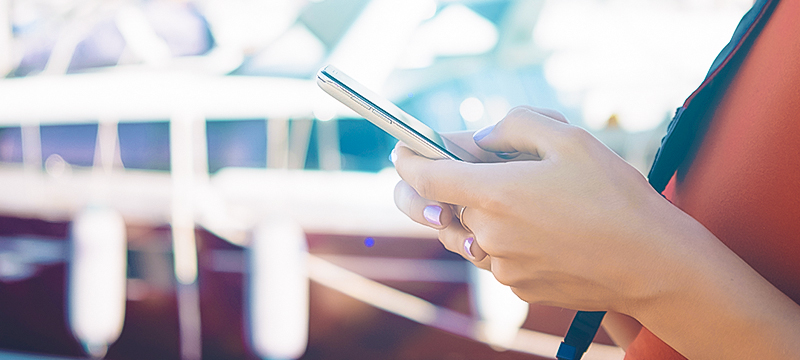
iPhoneの電波が悪いときには、以下の4つの対処法を実践することによって改善する場合があります。
1) モバイルデータ通信がオンになっていることを確認する
iPhoneの「設定」>「モバイル通信」でモバイルデータ通信がオンになっていることを確認します。オフになっている場合には通信ができませんので、オンにしてください。
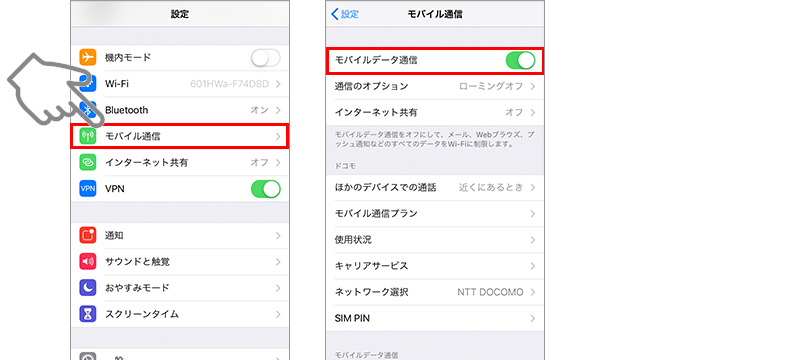
2) 機内モードにして、元に戻す
iPhoneのコントロールセンターにある飛行機の形をしたボタンをタップしてオンにしたあと、10秒ほどしてからもう一度タップしてオフにします。
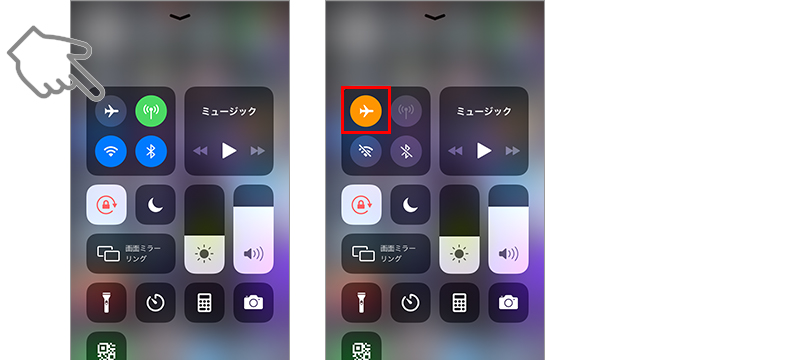
3) Wi-Fiモードのオンオフ
iPhoneの「設定」>「Wi-Fi」>「Wi-Fi」まで進むと最初は緑色でオンになっています。ここをタップしてオフにします。10秒ほどしてから再度タップしてオンに戻してください。
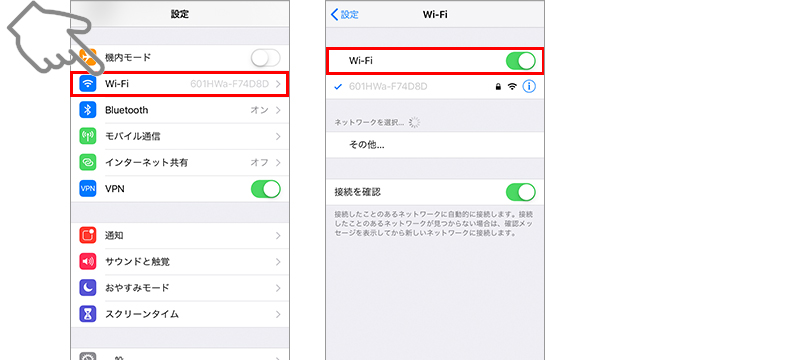
4) iPhoneを再起動する
iPhoneを再起動し、電波の状況が改善されるか確認しましょう。再起動することによりiPhoneが新しい電波を探し始めるので、電波が繋がりやすくなることがあります。再起動の手順は以下の2通りがあります。
① 本体のスイッチボタンを操作する
iPhoneの機種によって再起動方法が違うため、Appleの公式サイトをご覧ください。
② 「設定」から終了する
「設定」→「一般」→「システム終了」→「スライドで電源オフ」をスライドすることによって再起動することができます。
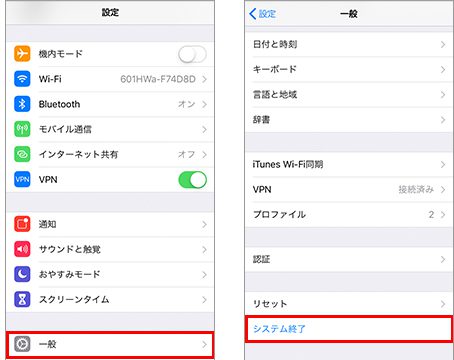
Androidの電波が悪い時の対処法

Androidの電波が悪いときには、以下の4つの対処法を実践することによって改善する場合があります。
1) モバイルデータ通信がオンになっていることを確認する
Androidの「設定」>「データ使用量」でモバイルデータがオンになっていることを確認します。オフになっている場合には通信ができませんので、オンにしてください。
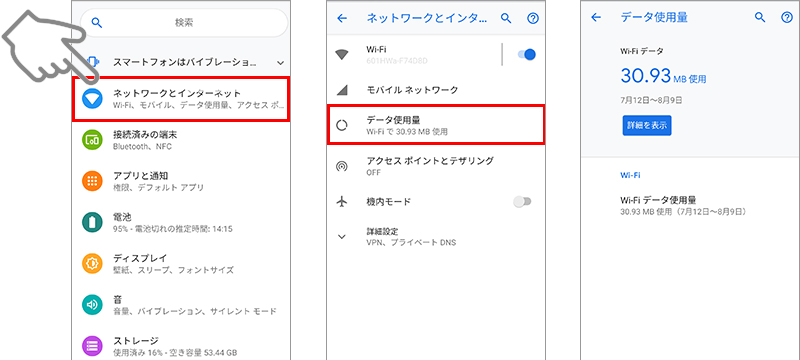
2) 機内モードにして、元に戻す
Androidのスマホの画面上部から下方へスワイプして、設定画面を表示します。設定画面上の飛行機の形をした[機内モード]ボタンをタップしてオンにしたあと、10秒ほどしてからもう一度タップしてオフにします。
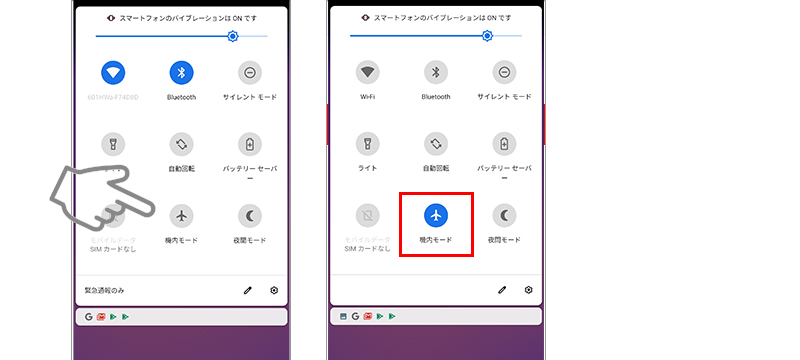
3) Wi-Fiモードのオンオフ
Androidの「設定」>「ネットワークとインターネット」>「Wi-Fi」まで進むと最初は青色でオンになっています。ここをタップしてオフにします。10秒ほどしてから再度タップしてオンに戻してください。
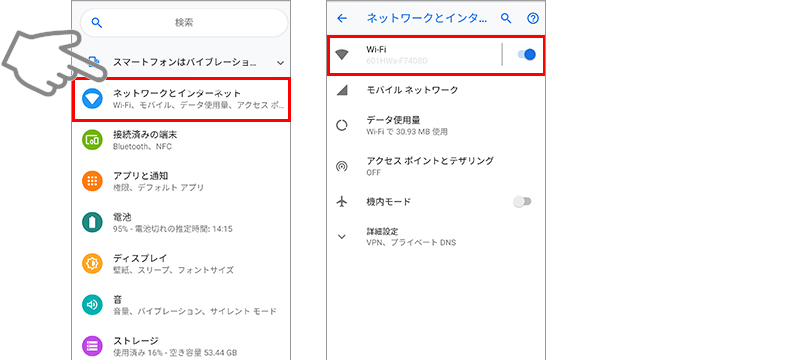
4) Androidを再起動する
Androidを再起動し、電波の状況が改善されるか確認しましょう。再起動することによりiPhoneが新しい電波を探し始めるので、電波が繋がりやすくなることがあります。再起動の手順は以下の2通りがあります。
① 電源ボタンの長押し
② 電源ボタンと音量の下ボタンを同時に長押し[リカバリーモード]を表示し再起動します。中国語表記の場合は「重啓手机」、英語表記の場合は「Start」で再起動です。

まとめ
いかがでしたでしょうか。
今回は、iPhone/Android別にそれぞれの電波が悪くなってしまう原因から対処法をまで詳しくご紹介しました。
一つずつチェックをしていけば解決法が当てはまると思いますので、ぜひ試してみてください。どうしても改善されない場合には、通信契約会社を変更したり、混雑時間帯やエリアでの使用を避けるなどもおすすめの方法です。
<スマホの電波に関する関連記事はこちら↓>
https://www.pupuru.com/blog/others/wi-fi-cafe
https://www.pupuru.com/blog/smartphone/post-4238
https://www.pupuru.com/blog/smartphone/wifi-connect
ププルではお得で便利なレンタルモバイルWi-Fiルーターのサービスを提供しております。こちらも合わせてご覧ください。
<モバイルWi-Fiレンタルの詳細はこちらから↓>





コメント